Überwachen der Nutzung des Durchsatzes oder der Anforderungseinheiten für einen Vorgang in Azure Cosmos DB
GILT FÜR: NoSQL
MongoDB
Cassandra
Gremlin
Tabelle
Azure Monitor für Azure Cosmos DB verfügt über eine Metrikansicht zum Überwachen Ihres Kontos und zum Erstellen von Dashboards. Weil die Azure Cosmos DB-Metriken standardmäßig erfasst werden, müssen Sie bei diesem Feature nichts explizit aktivieren oder konfigurieren. Die Metrik Anforderungseinheiten gesamt wird verwendet, um die Nutzung von Anforderungseinheiten für unterschiedliche Arten von Vorgängen abzurufen. Später können Sie analysieren, für welche Vorgänge die größte Durchsatzmenge genutzt wurde. Standardmäßig werden die Durchsatzdaten mit einem Intervall von einer Minute aggregiert. Sie können die Aggregationseinheit aber ändern, indem Sie die Option für die Zeitgranularität anpassen.
Es gibt zwei Möglichkeiten, die Daten zur Nutzung von Anforderungseinheiten zu analysieren:
- Überprüfen, für welche Vorgänge innerhalb des angegebenen Zeitintervalls mehr Anforderungseinheiten verbraucht werden
- Überprüfen, welche Vorgänge generell für Ihre Workload vorherrschend sind, indem sie mehr Anforderungseinheiten verbrauchen Bei dieser Analyse können Sie Funktionen für „Einfügen“ und „Upsert“ nutzen und sich die Indizierung ansehen. Sie können ermitteln, ob die Indizierung für bestimmte Felder zu hoch oder zu niedrig ist, und die Indizierungsrichtlinie ändern, um Pfade ein- oder auszuschließen.
Falls Sie merken, dass für bestimmte Abfragen mehr Anforderungseinheiten verbraucht werden, stehen Ihnen folgende Aktionen zur Verfügung:
- Überprüfen, ob Sie die richtige Menge an Daten anfordern
- Umstellen der Abfrage auf die Nutzung des Index mit Filterklausel
- Durchführen von kostengünstigeren UDF-Funktionsaufrufen
- Definieren von Partitionsschlüsseln zum Minimieren der Verteilung einer Abfrage auf unterschiedliche Partitionen
- Sie können auch die in der Aufrufantwort zurückgegebenen Metriken und die Details des Diagnoseprotokolls verwenden und den Artikel zur Optimierung der Abfrageleistung lesen, um mehr zur Ausführung von Abfragen zu erfahren.
- Sie können mit der Summe beginnen und sich dann die durchschnittliche Nutzung ansehen, indem Sie die entsprechende Dimension verwenden.
Anzeigen der Metrik für die Gesamtnutzung von Anforderungseinheiten
Melden Sie sich beim Azure-Portal an.
Wählen Sie in der Navigationsleiste auf der linken Seite die Option Monitor und dann Metrik aus.
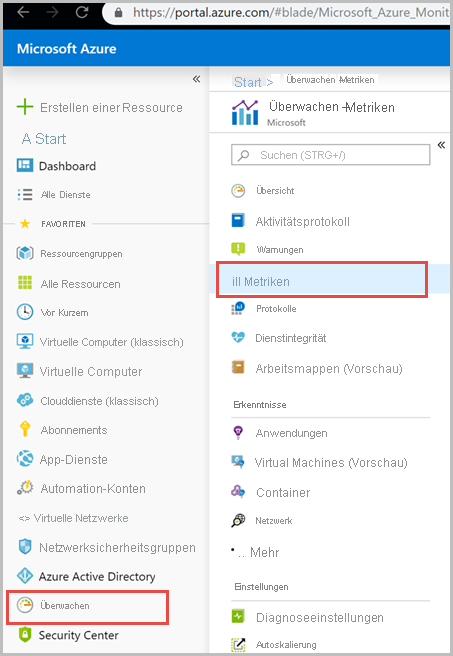
Klicken Sie im Bereich Metriken auf >Ressource auswählen>. Wählen Sie dann das erforderliche Abonnement und die Ressourcengruppe aus. Wählen Sie unter Ressourcentyp die Option Azure Cosmos DB-Konten aus. Wählen Sie dann eines der vorhandenen Azure Cosmos DB-Konten und anschließend Übernehmen aus.
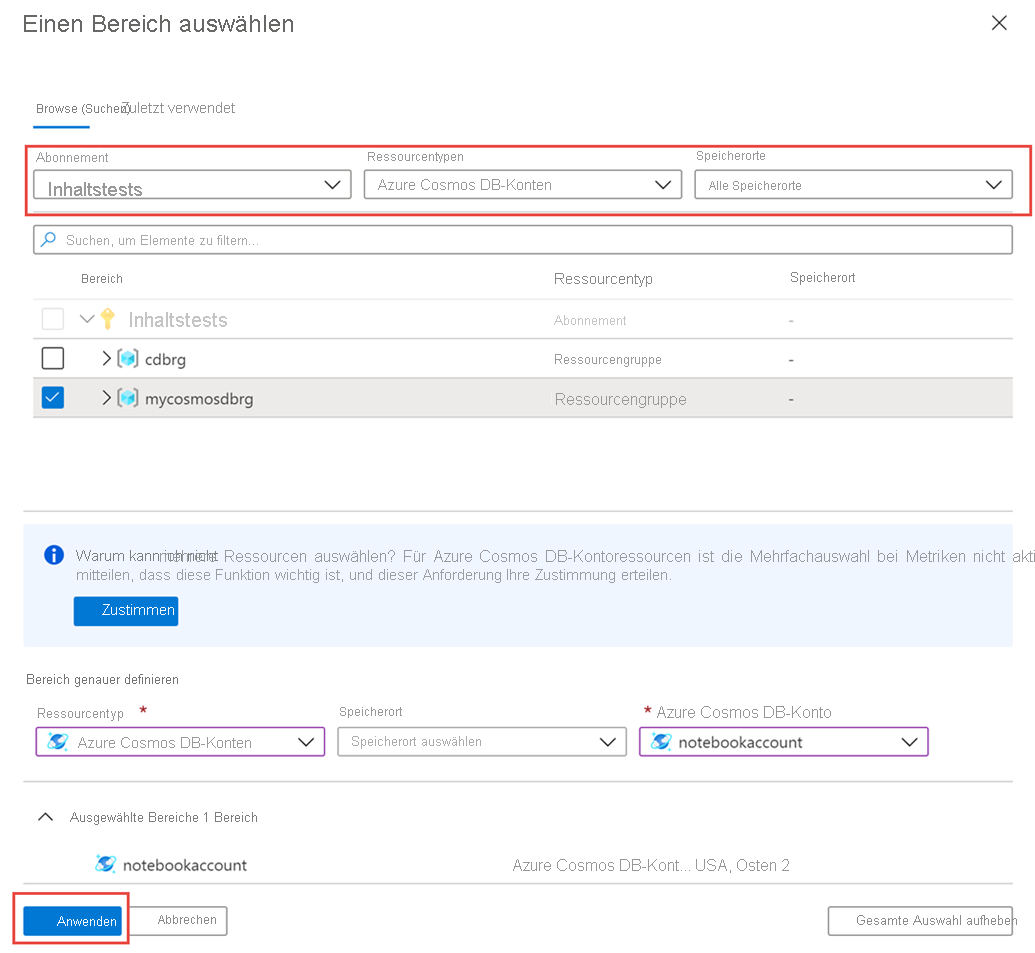
Wählen Sie als Nächstes in der Liste mit den verfügbaren Metriken die Metrik Anforderungseinheiten gesamt aus. Ausführliche Informationen zu allen verfügbaren Metriken in dieser Liste finden Sie im Artikel Metriken nach Kategorie. In diesem Beispiel wählen Sie Anforderungseinheiten gesamt und als Aggregationswert Mittelw. aus. Zusätzlich zu diesen Angaben können Sie auch Zeitbereich und Zeitgranularität für die Metriken auswählen. Sie können Metriken maximal für die letzten 30 Tage anzeigen. Nach Anwendung des Filters wird ein darauf basierendes Diagramm angezeigt. Sie sehen die durchschnittliche Anzahl der pro Minute verbrauchten Anforderungseinheiten für den ausgewählten Zeitraum.
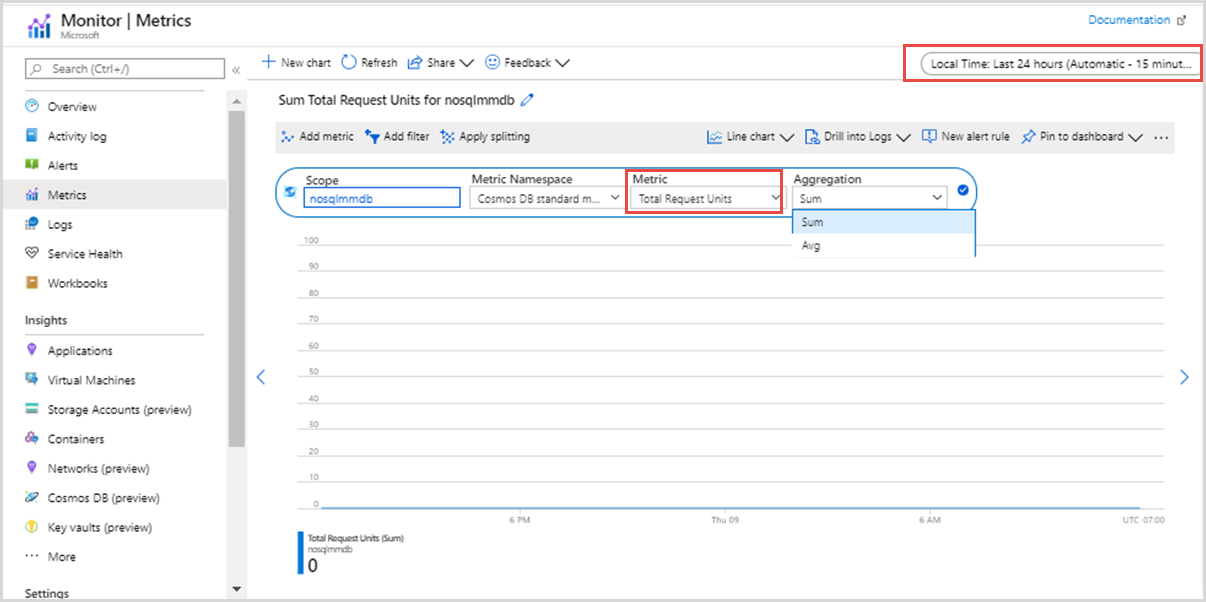
Filter für die Nutzung von Anforderungseinheiten
Sie können Metriken und die Diagrammanzeige auch nach bestimmten Werten für CollectionName, DatabaseName, OperationType, Region, Status und StatusCode filtern. Mit den Optionen Filter hinzufügen und Teilung anwenden können Sie die Nutzung von Anforderungseinheiten filtern und die Metriken gruppieren.
Wählen Sie zum Abrufen der Nutzung von Anforderungseinheiten für die einzelnen Vorgänge („total(sum)“ oder „average“) die Option Teilung anwenden und dann Vorgangsart und den Filterwert aus. Dies ist in der folgenden Abbildung dargestellt:
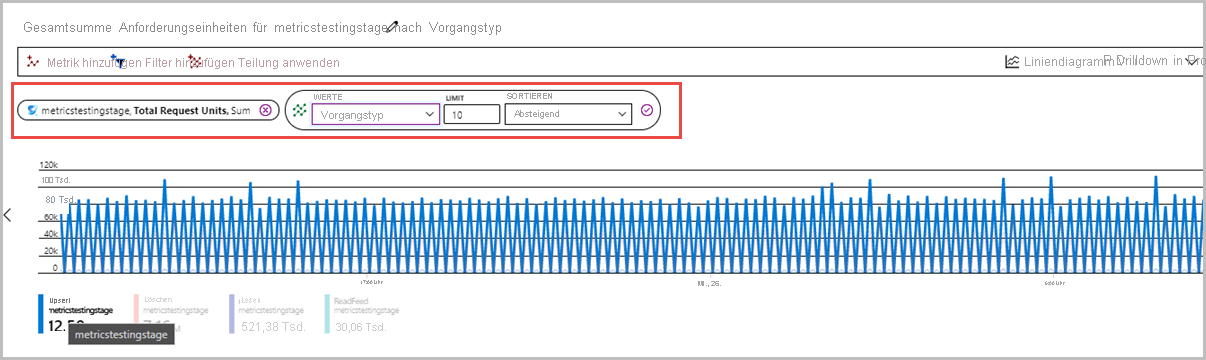
Wenn Sie die Nutzung der Anforderungseinheiten nach Sammlung anzeigen möchten, wählen Sie die Option Teilung anwenden und den Namen der Sammlung als Filter aus. Auf dem Dashboard werden ein Diagramm und einige Sammlungen angezeigt (siehe Abbildung unten). Sie können dann den Namen einer Sammlung auswählen, um weitere Details dazu anzuzeigen:
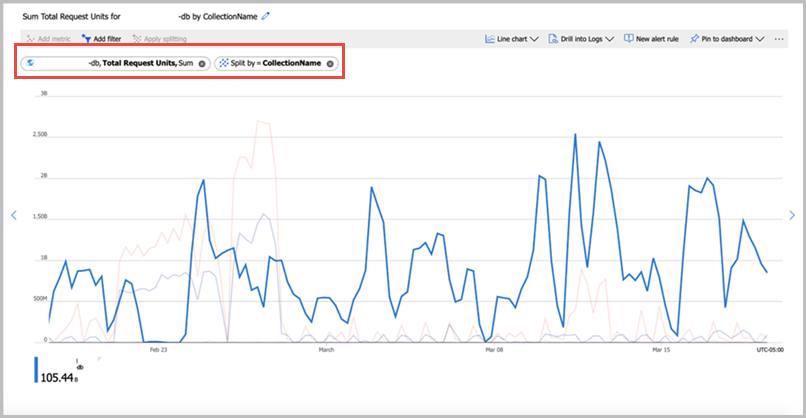
Nächste Schritte
- Überwachen der Azure Cosmos DB-Daten anhand der Diagnoseeinstellungen in Azure
- Überwachen von Azure Cosmos DB-Vorgängen auf Steuerungsebene
Feedback
Bald verfügbar: Im Laufe des Jahres 2024 werden wir GitHub-Issues stufenweise als Feedbackmechanismus für Inhalte abbauen und durch ein neues Feedbacksystem ersetzen. Weitere Informationen finden Sie unter https://aka.ms/ContentUserFeedback.
Feedback senden und anzeigen für